'>

Pasti menjengkelkan mengetahui bahwa file Pengontrol PS4 berkedip putih ringan, dan Anda tidak dapat berbuat banyak tentang itu. Tapi jangan kesal! Ada solusi untuk memperbaiki PlayStation 4 pengontrol berkedip putih isu.
Coba perbaikan ini
Anda tidak perlu mencoba semuanya; lanjutkan saja sampai masalah Anda terpecahkan.
- Periksa perangkat keras untuk memecahkan masalah
- Setel ulang pengontrol PS4 Anda
- Perbarui driver pengontrol Anda pada PC Anda
- Mulai PS4 dari mode aman
- Coba trik cepat ini untuk memperbaiki PS4 berkedip putih
Mengapa pengontrol PS4 saya berkedip putih?
Masalah putih pengontrol PS4 yang berkedip umumnya disebabkan oleh dua alasan. Satu adalah karena baterai lemah , dan itu berarti Anda perlu mengisi daya pengontrol PS4 Anda untuk membuatnya kembali ke jalur semula. Alasan lainnya adalah itu pengontrol Anda mencoba untuk terhubung ke PlayStation 4 Anda, tetapi gagal karena faktor yang tidak diketahui . Namun jangan khawatir, Anda dapat mencoba metode di bawah ini untuk mengatasi lampu putih yang berkedip pada pengontrol PS4 Anda.
Metode 1: Periksa perangkat keras untuk memecahkan masalah
Terkadang masalah ini terjadi karena masalah perangkat keras, seperti kabel PS4 Anda hilang, atau ada yang salah dengan pengontrol PS4. Jika ada yang salah dengan kabel atau pengontrol, PS4 Anda akan gagal mengisi daya atau menyambungkan, dan itulah sebabnya masalah terjadi dengan masalah perangkat keras yang salah. Ikuti langkah ini:
Langkah 1: Gunakan kabel USB lain
Jika Anda telah memeriksa kabel USB Anda terpasang dengan benar dan tidak hilang saat menghubungkan, Anda dapat mencoba kabel USB lainnya untuk melihat.
1) Pertama-tama, Anda mungkin perlu kabel USB PS4 lainnya yang berfungsi dengan baik, dan Anda dapat mengambilnya dengan harga yang sesuai dan ulasan bagus, seperti kabel USB ini di Amazon.

2) Steker kabel ke Anda PS4 dan pengontrol benar.
3) Nyalakan PS4 dan pengontrol Anda untuk melihat apakah berfungsi.
Jika berfungsi normal, sepertinya itu masalah kabel Anda. Jika tidak, mungkin ada masalah pada pengontrol atau perangkat lunak PS4 Anda. Tetaplah menggunakan metode berikut.
Langkah 2: Coba pengontrol lain
Jika Anda telah memeriksa kabel USB dan tidak menemukan masalah dengan kabel tersebut, Anda dapat mencoba pengontrol PS4 lain (jika mungkin) untuk melihat apakah itu karena masalah perangkat keras pengontrol.
1) Gunakan pengontrol PS4 lain untuk menyalakan PS4 Anda.
2) Matikan PS4 Anda sepenuhnya.
3) Cabut kabel PS4 Anda dari PS4 Anda, dan tunggu selama 3 menit.
4) Pasang kembali kabel PS4 Anda ke PS4 Anda dengan benar.
5) Pasang konektor lain ke Anda Pengontrol PS4 yang terjadi masalahnya.
6) Nyalakan PS4 Anda sekarang dan lihat apakah itu berfungsi dengan baik,
Metode 2: Setel ulang pengontrol PS4
Banyak masalah PS4 dapat diselesaikan dengan mengatur ulang pengontrol PS4 , seperti Lampu putih berkedip PS4 , Masalah PS4 Bluetooth , PS4 tidak menyinkronkan atau menghubungkan . Ikuti instruksi ini:
1) Matikan PlayStation 4 Anda.
2) Cari file tombol Atur ulang , dan itu ada di kembali pengontrol Anda di dekat Tombol bahu L2 .

3) Gunakan yang kecil dan tidak dilipat klip kertas atau sesuatu seperti itu tekan tombol dan tahan selama beberapa detik, lalu melepaskan Itu.
4) Setelah mengatur ulang pengontrol, pasangkan kembali pengontrol dengan PS4 dengan menghubungkan kabel USB dengan benar, dan nyalakan PS4 .
5) Tekan Tombol PS untuk masuk ke PS4.
Pengontrol Anda harus terhubung ke konsol PC4 Anda dan mulai bekerja.
Metode 3: Perbarui driver pengontrol Anda pada PC Anda
Jika driver perangkat Anda di komputer Anda hilang atau ketinggalan zaman, itu akan menyebabkan masalah saat menggunakan pengontrol PS4 Anda. Anda dapat mencoba memperbarui driver PS4 Anda di PC untuk memperbaikinya.
Pertama-tama, Anda harus melakukannya hapus instalan perangkat dan driver di komputer Anda, lalu instal ulang perangkat dan driver untuk mendapatkan pembaruan lengkap.
Catatan : Tangkapan layar di bawah ini ditampilkan di Windows 10, tetapi perbaikan berlaku untuk Windows 7 & 8.Langkah 1: Copot pemasangan perangkat dan driver PS4 di Windows Anda
1) Di keyboard Anda, tekan Tombol logo Windows  + R pada saat yang sama untuk mengaktifkan kotak Jalankan.
+ R pada saat yang sama untuk mengaktifkan kotak Jalankan.
2) Ketik devmgmt.msc , dan tekan Memasukkan di keyboard Anda.
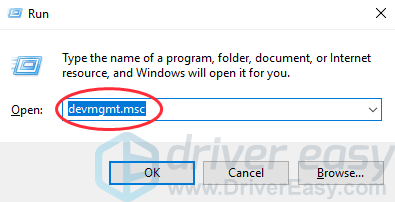
3) Klik kanan perangkat Anda, dan klik Copot pemasangan perangkat .
4) Centang kotak di sebelah Hapus perangkat lunak driver untuk perangkat ini , dan klik Copot pemasangan (Jika Anda menggunakan Windows 7 & 8, klik baik ).
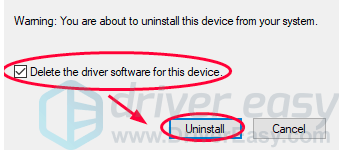
5) Cabut perangkat dari komputer Anda, dan mulai ulang komputer Anda.
Langkah 2: Instal ulang perangkat dan driver PS4 di Windows Anda
1) Setelah memulai ulang PC Anda, colokkan kembali PS4 Anda ke PC , maka komputer Anda akan melakukannya mendeteksi dan menginstal perangkat untukmu.
2) Anda perlu menginstal driver yang tepat untuk perangkat Anda. Ada dua opsi untuk menginstal driver perangkat di komputer Anda.
Tips : Karena Anda menggunakannya untuk bermain game PS4, disarankan untuk memasang driver khusus untuk meningkatkan pengalaman Anda.Opsi 1 - Secara manual : Anda bisa pergi ke situs web produsen dan temukan driver yang tepat untuk perangkat Anda, dan Install di komputer Anda. Ini mungkin membutuhkan waktu dan keterampilan komputer.
Opsi 2 - Secara Otomatis (disarankan) : Jika Anda tidak punya waktu atau keterampilan, Anda dapat mencobanya Sopir Mudah untuk mengunduh dan menginstal driver yang benar untuk Anda.
Driver Easy akan mendeteksi kondisi driver di komputer Anda, dan menginstal driver yang benar untuk PC Anda. Lebih penting lagi, dengan Driver Easy, Anda tidak perlu kesulitan memahami Sistem Operasi, dan tidak perlu khawatir membuat kesalahan saat memproses. Itu akan sangat menghemat waktu dan kesabaran Anda.
Anda dapat memperbarui driver Anda secara otomatis dengan file GRATIS atau Versi Pro dari Driver Easy. Hanya membutuhkan 2 klik mudah dengan versi Pro (dan Anda akan mendapatkan dukungan penuh dan file Jaminan uang kembali 30 hari ).
1) Unduh dan instal Driver Easy.
2) Lari Driver Easy dan klik Memindai sekarang. Kemudian Driver Easy akan memindai komputer Anda dan mendeteksi driver yang bermasalah
3) Klik Tombol Perbarui di sebelah nama driver untuk mengunduh dan menginstal driver yang benar (Anda dapat melakukannya dengan versi GRATIS).
Atau klik Perbarui Semua untuk mengunduh dan menginstal versi yang benar dari semua driver masalah secara otomatis (Anda dapat melakukannya dengan Versi Pro , dan Anda akan diminta untuk meningkatkan saat Anda mengklik Perbarui Semua).
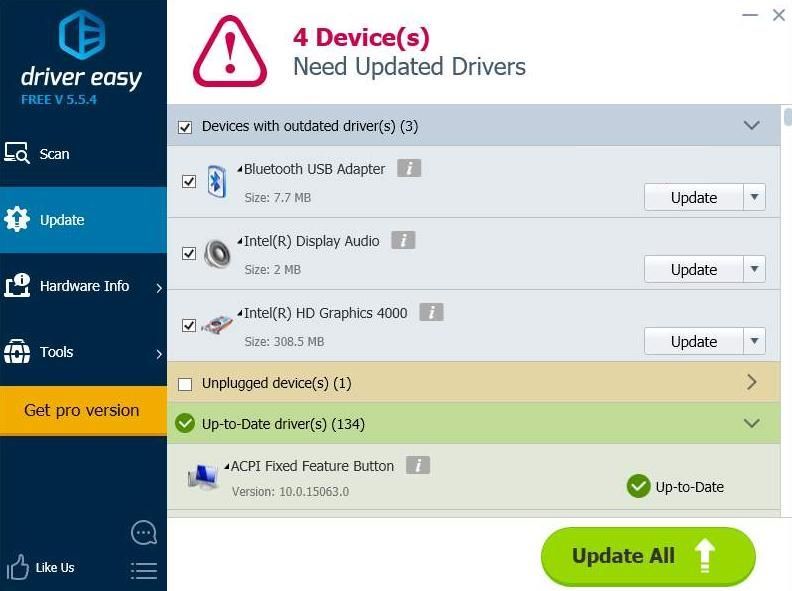
4) Mulai ulang PC Anda dan coba sambungkan PS4 Anda lagi untuk melihat apakah berfungsi.
Metode 4: Mulai PS4 dari mode aman
Banyak pengguna PS4 merasa sangat berguna untuk menyelesaikan masalah dengan memulai PS4 dari Mode aman . Safe Mode memungkinkan Anda untuk memulai sistem dengan yang paling banyak fungsi dasar . Opsi menu Safe Mode dapat membantu Anda memperbaiki masalah dan memungkinkan PlayStation 4 Anda untuk memulai secara normal.
Catatan : Semua data dan pengaturan akan hilang dengan melakukan langkah ini. Menghapus semua data pengguna dan memulihkan PS4 seolah-olah baru saja dikeluarkan dari kotaknya. Ingatlah untuk menyimpan data Anda sebelum menggunakan opsi ini.Mulai Safe Mode untuk membangun kembali database
Solusi ini dapat membantu Anda memindai drive dan membuat database baru dari semua konten. Operasi ini mungkin memakan waktu lama tergantung pada jenis dan jumlah item data.
1) Tekan Tombol power di panel depan untuk mematikan PlayStation 4. Indikator daya akan menyala berkedip selama beberapa saat sebelum mematikan.
2) Setelah mematikan PS4 Anda, tekan dan tahan Tombol power , lalu lepaskan setelah Anda mendengar dua berbunyi bip : satu saat Anda menekan pada awalnya, dan yang lainnya dalam tujuh detik kemudian.
3) Hubungkan Pengontrol DualShock 4 dengan kabel USB, lalu tekan Tombol PS pada pengontrol.
4) Anda akan memasukkan file Mode aman dan lihat 8 opsi. Pilih 5. Membangun Kembali Database . Kemudian tunggu sampai selesai.

1. Mulai Ulang Sistem : Mengakhiri Safe Mode dan memulai ulang PS4 secara normal.
2. Ubah Resolusi : Mengubah resolusi layar menjadi 480p saat PS4 dimulai ulang.
3. Perbarui Perangkat Lunak Sistem : Memungkinkan PS4 memperbarui perangkat lunak sistem melalui Internet, Drive USB, atau Disk.
Empat. Pulihkan Pengaturan Default : Atur ulang PS4 ke pengaturan pabrik default.
5. Bangun Kembali Database : Memindai drive dan membuat database baru dari semua konten. Operasi ini mungkin memakan waktu lama tergantung pada jenis dan jumlah item data.
6. Menginisialisasi PS4 : Menghapus semua pengaturan dan data pengguna, dan memulihkan konsol ke pengaturan default.
7. Inisialisasi PS4 (Instal Ulang Perangkat Lunak Sistem) : Menghapus seluruh konten hard drive, termasuk perangkat lunak sistem.
8. Setel Mode HDCCP : Jika PS4 Pro Anda tersambung ke TV 4K yang tidak mendukung HDCP 2.2 (lihat manual TV Anda), PS4 Pro mungkin tidak dapat menampilkan gambar saat memainkan game 4K atau streaming video 4K. Untuk melihat gambar, Anda harus memilih pengaturan ini dan memilih (2. HDCP 1.40 Saja) di layar berikutnya
5) Coba gunakan PS4 Anda lagi untuk melihat apakah berfungsi.
Mulai Safe Mode untuk memperbarui perangkat lunak sistem
Solusi ini memungkinkan PlayStation 4 untuk perbarui perangkat lunak sistem melalui Internet, Drive USB, atau Disk, sehingga masalah di sistem Anda dapat diperbaiki.
1) Tekan Tombol power di panel depan untuk mematikan PlayStation 4. Indikator daya akan menyala berkedip selama beberapa saat sebelum mematikan.
2) Setelah mematikan PS4 Anda, tekan dan tahan Tombol power , lalu lepaskan setelah Anda mendengar dua berbunyi bip : satu saat Anda menekan pada awalnya, dan yang lainnya dalam tujuh detik kemudian.
3) Hubungkan Pengontrol DualShock 4 dengan kabel USB, lalu tekan Tombol PS pada pengontrol.
4) Anda akan memasukkan file Mode aman dan lihat 8 opsi. Pilih 3. Perbarui Perangkat Lunak Sistem . Kemudian tunggu sampai selesai.
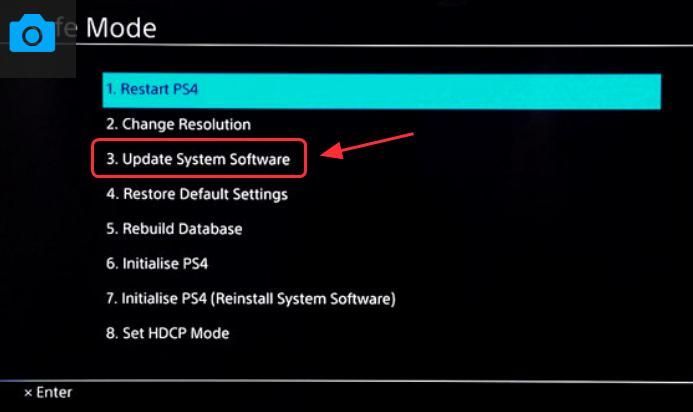
5) Coba gunakan PS4 Anda lagi untuk melihat apakah berfungsi.
Metode 5: Coba trik cepat ini untuk memperbaiki PS4 berkedip putih
Jika masalah Anda masih berlanjut, Anda dapat mencoba trik ini yang berfungsi untuk banyak pengguna yang memiliki masalah yang sama. Ini akan mengatur ulang semua koneksi pengontrol dan mencari yang baru.
1) Tekan dan tahan Tombol PS dan Tombol bagikan pada waktu bersamaan.

2) Tunggu beberapa detik hingga PS4 Anda dihidupkan.
3) Coba gunakan PS4 Anda untuk melihat apakah berfungsi sekarang.
Ini adalah metode mudah untuk dipecahkan Pengontrol PS4 berkedip putih . Metode mana yang membantu? Jika masalah Anda masih berlanjut, silakan berkomentar di bawah ini dan kami akan melihat apa lagi yang dapat kami lakukan untuk membantu.
![[Terpecahkan] Mikrofon Pasukan Tidak Berfungsi – Panduan 2022](https://letmeknow.ch/img/knowledge/32/squad-mic-not-working-2022-guide.jpg)
![MSVCR71.dll Tidak Ditemukan [Terpecahkan]](https://letmeknow.ch/img/knowledge-base/54/msvcr71-dll-was-not-found.jpg)
![[Terpecahkan] Mikrofon Stinger Cloud HyperX Tidak Berfungsi](https://letmeknow.ch/img/sound-issues/70/hyperx-cloud-stinger-mic-not-working.jpg)



